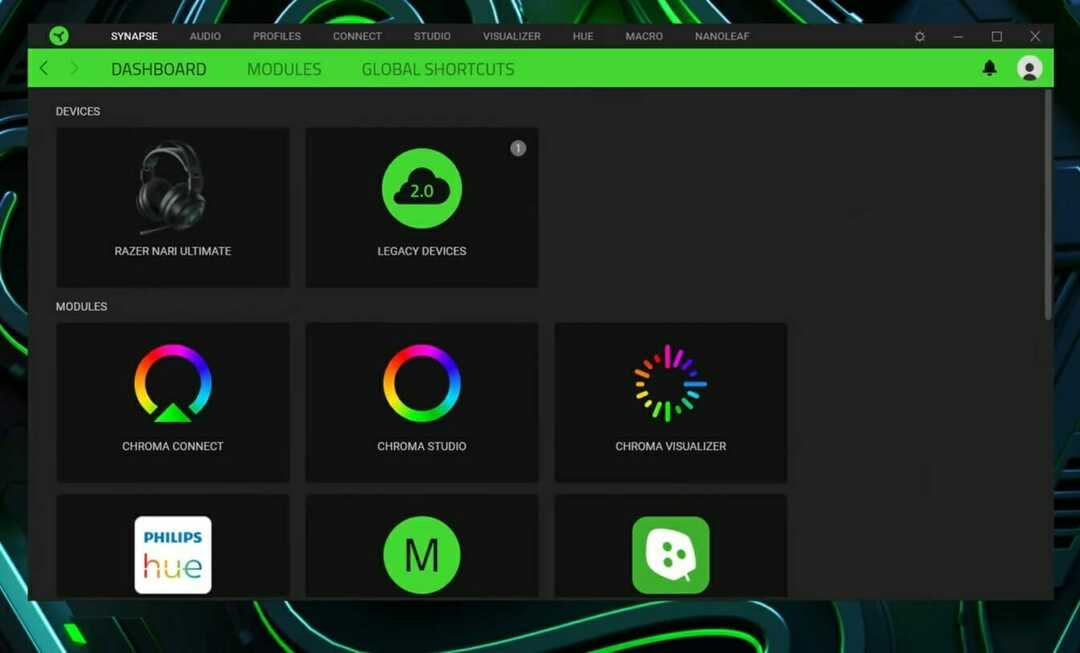- Ažuriranje BIOS-a Razer 13 važan je dio održavanja performansi vašeg računala.
- Iako je postupak ažuriranja jednostavan, važno je da pravilno slijedite navedene korake.
- Pazite da ne prekinete proces ažuriranja ili riskirate da oštetite svoje računalo.

xINSTALIRAJTE KLIKOM NA DATOTEKU ZA PREUZIMANJE
Ovaj softver će popraviti uobičajene računalne pogreške, zaštititi vas od gubitka datoteka, zlonamjernog softvera, kvara hardvera i optimizirati vaše računalo za maksimalnu učinkovitost. Riješite probleme s računalom i uklonite viruse sada u 3 jednostavna koraka:
- Preuzmite alat za popravak računala Restoro koji dolazi s patentiranim tehnologijama (dostupan patent ovdje).
- Klik Započni skeniranje kako biste pronašli probleme sa sustavom Windows koji bi mogli uzrokovati probleme s računalom.
- Klik Popravi sve kako biste riješili probleme koji utječu na sigurnost i performanse vašeg računala
- Restoro je preuzeo 0 čitatelji ovog mjeseca.
Pokušaj ažuriranja BIOS-a za vaš Razor Book 13 zvuči kao zastrašujući proces.
Naprotiv, postupak je jednostavan i ima puno prednosti za vaše prijenosno računalo kada se izvrši ispravno.
Neke od pogodnosti u kojima biste mogli uživati uz ažuriran BIOS mogao uključivati podršku za nove značajke i poboljšanu stabilnost.
Pokretanjem uspješnog ažuriranja BIOS-a omogućit ćete optimalniji rad vašeg računala.
Kako mogu izvršiti ažuriranje BIOS-a za Razer book 13?
1. Pripremite svoj Windows
- Provjerite imate li dostupno najnovije ažuriranje za Windows.
- Kliknite na gumb za pretraživanje u donjem lijevom dijelu zaslona.

- Upišite postavke i otvorite aplikaciju za postavke.
- Odaberite Ažuriranje i sigurnost.

- Na ovoj stranici trebali biste vidjeti stanje vaših ažuriranja.

- Ako se događaju ažuriranja, možete ih pustiti da se pokrenu ili ih pauzirajte. Provjerite da se ne dešavaju nikakva ažuriranja dok ažurirate BIOS.
- Također, svakako spremite sav svoj rad i zatvorite sve pokrenute programe.
- Provjerite je li vaš Razer Book 13 priključen na izravno napajanje ili neprekidni izvor napajanja.
- Razer Kraken upravljački programi ne rade na Windows 10/11 [Potpuni popravak]
- Razer Synapse ne otkriva vaše slušalice? Brzo popravi
- Razer Synapse se neće otvoriti/nije uspjelo pokrenuti [Potpuni popravak]
- Razer Synapse neće promijeniti osvjetljenje? Popravite ga u 3 koraka
- POPRAVAK: Razer Synapse se neće deinstalirati u sustavu Windows 10/11
2. Proces ažuriranja BIOS-a
- Posjetite službenu osobu Stranica podrške za Razer Book i preuzmite najnoviji program za ažuriranje BIOS-a
- Preuzimanje bi trebalo započeti automatski.

- Kada završite, kliknite na BIOS ažuriranje klikom na program iz vašeg preglednika.

- Također možete pokrenuti Updater iz prozora za preuzimanje.

- Kliknite da da biste potvrdili promjene koje će se dogoditi na vašem računalu.

- Program za ažuriranje će započeti pružanjem informacija o ažuriranju.
- Provjerite je li vaš sustav kompatibilan s Book 13 Updater ili neće nastaviti dalje od ove točke.

- Ako koristite kompatibilan sustav, kliknite na Ažuriraj i pustite da se proces završi.

- Vaš Razer Book 13 će se ponovo pokrenuti nekoliko puta.
- Ne prisiljavajte ponovno pokretanje ili gašenje tijekom ovog procesa jer će Razor Book automatski pokrenuti vaše računalo nakon dovršetka procesa ažuriranja.
Jeste li u mogućnosti uspješno provesti uspješno ažuriranje BIOS-a za Razer Book 13?
Imajte na umu da je važno da ni na koji način ne prekidate proces jer bi to moglo oštetiti vaše računalo.
Ovaj detaljna smjernica također će vam pomoći pokrenuti uspješno ažuriranje BIOS-a na drugim Windows uređajima.
Kao i uvijek, slobodno dodajte bilo koje druge smjernice u odjeljku za komentare.
 Još uvijek imate problema?Popravite ih ovim alatom:
Još uvijek imate problema?Popravite ih ovim alatom:
- Preuzmite ovaj alat za popravak računala ocjenjeno Sjajno na TrustPilot.com (preuzimanje počinje na ovoj stranici).
- Klik Započni skeniranje kako biste pronašli probleme sa sustavom Windows koji bi mogli uzrokovati probleme s računalom.
- Klik Popravi sve za rješavanje problema s patentiranim tehnologijama (Ekskluzivni popust za naše čitatelje).
Restoro je preuzeo 0 čitatelji ovog mjeseca.
![Razer Chroma ne radi na sustavu Windows 10 [Vodič korak po korak]](/f/3b011e5cec535c40a0de79da8d397d5f.jpg?width=300&height=460)